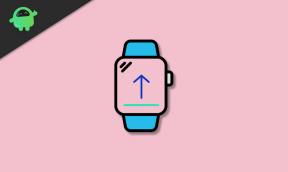Come eseguire il riavvio forzato o il soft reset di Blackview R7
Suggerimenti E Trucchi Per Android / / August 05, 2021
A causa della quantità di lavoro e di stress, i dispositivi Blackview R7 sono destinati a incontrare situazioni di guasto come congelamento, ritardo o addirittura frantumazione. I tipi di tecnici sanno che è solo uno scenario comune che è molto probabile che si verifichi. Tuttavia, per la maggior parte degli utenti medi, questo può essere molto frustrante. Per risolvere questo problema, è sufficiente forzare il riavvio o il soft reset del dispositivo Blackview R7 e riprendere il suo normale funzionamento
Normalmente quando il nostro dispositivo si blocca, la prima cosa che facciamo è il soft reset. A differenza dell'Hard Reset, un soft reset non influirà sui tuoi dati sul tuo Blackview R7. Durante il ripristino software, non è necessario eseguire il backup del telefono. Durante il soft reset, il dispositivo Blackview R7 si riavvierà e quindi tutte le applicazioni in esecuzione in background verranno chiuse. Ciò aiuterebbe anche a cancellare tutti i dati nella RAM.

Sommario
- 1 I vantaggi sono:
-
2 Passaggi per forzare il riavvio o il soft reset di Blackview R7
- 2.1 Metodo 1: ripristino graduale
- 3 Specifiche Blackview R7:
I vantaggi sono:
Qui sapresti quando puoi forzare il riavvio o il soft reset di Blackview R7.
- Problema di reattività del touch screen
- Blocco dello schermo
- L'app non funziona correttamente
- Il telefono si blocca o è lento di frequente
- Se non ricevi chiamate, messaggi o e-mail
- Quando Wi-Fi o Bluetooth mostra un errore
- Il soft reset può essere utilizzato per rimuovere tutte le applicazioni in esecuzione in background
- Per risolvere il problema di esaurimento della batteria
Passaggi per forzare il riavvio o il soft reset di Blackview R7
-
Metodo 1: ripristino graduale
- Tieni premuto il pulsante di accensione per alcuni secondi
- Ora lo schermo apparirà con l'opzione per spegnere
- Fare clic su Spegni
- Il tuo dispositivo ora si spegnerà
- Ora premi di nuovo e tieni premuto il pulsante di accensione
- Rilascia quando lo schermo del telefono è acceso
-
Metodo 2: forzare il riavvio: Questo metodo viene in aiuto quando il tuo dispositivo non è in grado di eseguire alcuna attività e si blocca di tanto in tanto.
- Tieni premuto il pulsante di accensione per alcuni secondi fino al riavvio del telefono
- Hai fatto! Il tuo dispositivo ora si riavvierà
Quanto sopra sono i passaggi che devono essere seguiti per eseguire il riavvio forzato o il soft reset di Blackview R7. Spero che l'articolo sopra ti abbia aiutato. Non dimenticare di darci un feedback nella sezione commenti qui sotto. Puoi anche lasciare un commento se hai dei dubbi. Ci piacerebbe chiarire i tuoi dubbi e risponderemo il prima possibile.
Specifiche Blackview R7:
Parlando delle specifiche, Blackview R7 presenta un display IPS FHD da 5,5 pollici con una risoluzione dello schermo di 1920 x 1080 pixel. È alimentato dal processore MediaTek MTK6755 accoppiato con 4 GB di RAM. Il telefono racchiude una memoria interna da 32 GB con supporto di archiviazione espandibile di 128 GB tramite scheda microSD. La fotocamera del Blackview R7 è dotata di fotocamera posteriore da 13 MP con flash dual-LED dual-tone e fotocamera frontale da 5 MP per i selfie. È supportato da una batteria agli ioni di litio polimerica non rimovibile da 3000 mAh. Blackview R7 ha anche un sensore di impronte digitali.
Post correlati:
- Come avviare Blackview R7 in modalità provvisoria
- Come accedere alla modalità Fastboot su Blackview R7
- Come abilitare le opzioni sviluppatore e il debug USB su Blackview R7
- Come sbloccare Bootloader su Blackview R7
- Come cancellare la partizione della cache su Blackview R7
- Come cambiare la lingua su Blackview R7
- Come accedere alla modalità di ripristino su Blackview R7 [Stock e personalizzato]